
|
|
|
カテゴリ:PC
今回のエントリはポロリが多め、謎のPCメンテ員です。
本日バシってた時のことです。 ※「バシる」・・・大阪日本橋でんでんタウン界隈をぶらぶらと散策すること。通常、散財を伴うことが多い(爆 地下鉄恵比寿町駅付近のマック(東京弁)で休憩してたんですが、そしたら バンズに付いていたゴマが一粒、ポロリ。 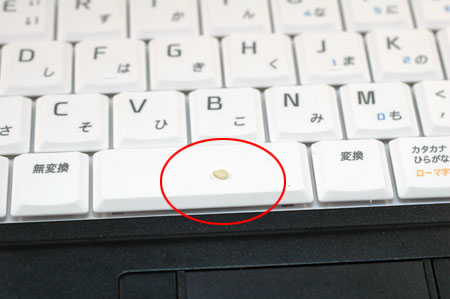 そのままキーボードの隙間に潜り込んでしまい、スペースキーが押下不能に orz 仕方ないので買ったばかりだと言うのに、キーボードを取り外して清掃することにしました。
まずは分解編1.まずはF2、F8、Pauseキーのところにあるツメ。このツメはバネで引っ込むので、精密マイナスドライバー等で押し込みます。 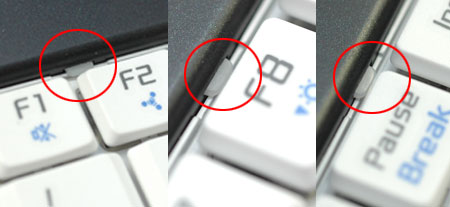 2.キーの隙間に爪を引っ掛けて持ち上げ・・・ってこれはVAIOノート TXの時とほぼ同じなんですが  3.EnterキーとCapsキーのあたりもハメコミの爪で固定されているようです。これはそれほど硬くはありません。  4.最後の難関が、マザーボードと繋がっているフラットケーブル。このケーブルを固定しているコネクタは、上方向に持ち上げればいいんですが・・・・  この固定爪がポロリ(激汗 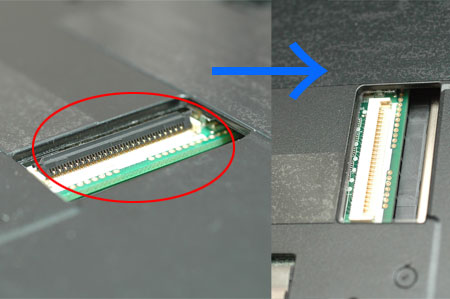 うわー、やっちゃった(泣 しかも、隙間から本体内部にダイブ・イン(核爆 結局本体全部分解する羽目になりました。 取り付け編固定爪を拾い出したはいいんですが、前述のようにとても小さな部品。おまけに、もともとどのように固定されていたのかがわからずかなり悩みました。 更に、フラットケーブルはキーボードの真ん中あたりなのでキーボードの組みつけが非常に困難です。 キーボード側も、フラットケーブルが一部テープで固定されているので、下手に力加減を誤るとビリっといきそうです。  狭い隙間の中四苦八苦しながらフラットケーブルを挿入、固定。 最後にキーボードの四隅をしっかり押さえて先のバネ式爪で固定を完了して、バッテリを取り付け電源投入。キーボードが正常動作するのを確認しました。 ついでにキーボードを外した様子。  左上に液晶パネルへの出力信号のコネクタと、真ん中のキーボード用コネクタのみとシンプル。マザボを固定するネジは無かったので、HDやメモリを換装するだけならキーボードをわざわざ取り外す必要は無いですね。よほどのことが無い限りキーボードを外そうなんて思わないほうが吉のようです。 しっかし、マジで心臓にわるかったですよ>ケーブル固定爪ポロリ  【超お買い得!新品セール品】LaVie Light BL100/TA PC-BL100TANEC LaVie Light BL100/TA PC-BL100TA お気に入りの記事を「いいね!」で応援しよう
[PC] カテゴリの最新記事
|
|